快速解决浏览器问题的完整指南
目录导读
- 什么是谷歌浏览器修复工具
- 谷歌浏览器常见问题及表现
- 如何使用内置的Chrome清理工具
- 高级修复方法:重置浏览器设置
- 第三方修复工具的选择与使用
- 预防浏览器问题的实用技巧
- 常见问题解答(FAQ)
什么是谷歌浏览器修复工具
谷歌浏览器修复工具是一系列旨在诊断和解决谷歌浏览器各种问题的功能集合,这些工具既包括浏览器内置的修复机制,也包括由Google官方或第三方开发者提供的外部实用程序,随着谷歌浏览器下载量的持续增长,用户遇到的技术问题也日益多样化,从简单的页面加载失败到复杂的扩展冲突,都需要专门的修复方案。
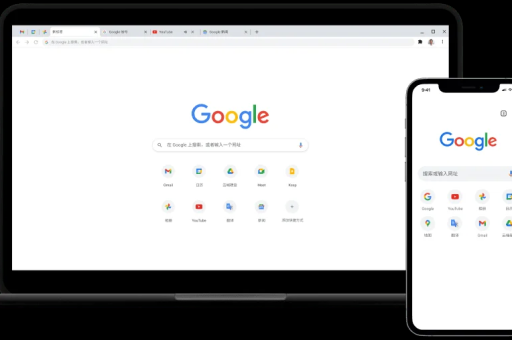
谷歌浏览器修复工具的核心价值在于其能够快速识别问题根源,并提供针对性的解决方案,无论是清除恶意软件、修复损坏的用户配置文件,还是重置浏览器设置,这些工具都能帮助用户恢复浏览器的正常功能,而无需复杂的技术知识或完全重新安装浏览器。
谷歌浏览器常见问题及表现
在使用谷歌浏览器的过程中,用户可能会遇到多种类型的问题,常见的问题包括浏览器运行缓慢、频繁崩溃、页面加载异常、视频无法播放、扩展程序失灵等,这些问题通常由多种因素引起,如冲突的浏览器扩展、损坏的缓存文件、过时的浏览器版本,甚至是恶意软件感染。
识别问题的具体表现是修复的第一步,如果浏览器仅在访问特定网站时崩溃,可能是该网站的代码与某个扩展冲突;如果所有网页加载都很慢,可能是网络设置或缓存问题;如果浏览器启动即崩溃,则可能是用户配置文件损坏,了解这些症状有助于选择最合适的修复工具和方法。
如何使用内置的Chrome清理工具
谷歌浏览器内置了一个强大的清理工具,专门用于查找和移除可能改变浏览器行为或导致问题的有害软件,要使用这个工具,请点击浏览器右上角的三个点,选择"设置",然后向下滚动并点击"高级",在"重置和清理"部分,选择"清理计算机",然后点击"查找"按钮。
该工具会扫描您的计算机,查找可能导致谷歌浏览器出现问题的软件,如广告注入程序、恶意扩展、工具栏和其他可能改变浏览器设置的程序,扫描完成后,它会列出所有检测到的问题项目,并提供移除选项,这个过程通常只需要几分钟,且不会影响您的书签、密码和主要浏览器设置。
高级修复方法:重置浏览器设置
如果清理工具未能解决问题,重置浏览器设置可能是有效的下一步,这一功能会将谷歌浏览器的设置恢复为原始默认状态,同时保留书签、历史记录和保存的密码等基本数据,要重置浏览器设置,请进入"设置"菜单,选择"高级",然后找到"重置和清理"部分,点击"将设置恢复为原始默认值"。
重置操作会清除以下内容:默认搜索引擎、主页和新标签页设置、固定标签页、内容设置(如摄像头和麦克风权限)、扩展程序和相关数据,以及临时数据如Cookie和缓存,值得注意的是,这一操作不会移除您的书签、历史记录或保存的密码,使其成为解决设置相关问题的相对安全的方法。
第三方修复工具的选择与使用
除了内置工具,市场上也存在多种第三方谷歌浏览器修复工具,这些工具通常提供更全面的功能,如注册表修复、深度清理和系统优化,在选择第三方修复工具时,务必选择信誉良好的开发商,避免下载可能含有恶意软件的伪造工具。
一些知名的第三方工具包括CCleaner、Malwarebytes和AdwCleaner,它们可以补充谷歌浏览器内置工具的功能,提供更深层次的系统扫描和修复,使用这些工具时,请务必从官方网站下载,并仔细阅读用户评价和专业评测,运行任何第三方修复工具前,建议先备份重要数据,以防意外数据丢失。
预防浏览器问题的实用技巧
预防总是优于治疗,这一原则同样适用于谷歌浏览器的维护,保持浏览器更新是最重要的预防措施之一,因为每个新版本通常包含安全补丁和错误修复,您可以通过点击菜单按钮,选择"帮助",然后点击"关于谷歌浏览器"来检查更新。
其他预防措施包括:定期清理缓存和Cookie、谨慎安装扩展程序(只从Chrome网上应用店下载)、避免访问可疑网站、使用可靠的防病毒软件、定期扫描恶意软件,以及创建多个用户配置文件以分离工作和个人浏览活动,这些习惯能显著降低遇到浏览器问题的概率,确保更流畅安全的浏览体验。
常见问题解答(FAQ)
问:谷歌浏览器修复工具会删除我的个人数据吗? 答:内置的修复工具通常不会删除书签、历史记录和保存的密码等核心个人数据,重置操作会清除扩展程序、Cookie和站点设置,建议在运行任何修复工具前备份重要数据。
问:我应该多久使用一次Chrome修复工具? 答:没有必要定期使用修复工具,只有在遇到浏览器问题时才需要使用它们,对于预防性维护,定期清理缓存和更新浏览器通常就足够了。
问:重置浏览器设置和重新安装Chrome有什么区别? 答:重置浏览器设置会恢复默认设置但保留您的个人数据,而重新安装Chrome会完全移除然后重新安装浏览器,重置通常是更简单快捷的解决方案,而重新安装则应作为最后手段。
问:如果所有修复工具都无法解决问题,我该怎么办? 答:如果所有修复方法都失败了,您可以考虑创建新的用户配置文件或完全重新安装谷歌浏览器,如果问题仍然存在,可能是系统级别的问题,需要进一步的技术支持。
问:谷歌浏览器修复工具可以修复所有浏览器问题吗? 答:虽然修复工具可以解决大多数常见问题,但某些复杂问题可能需要更专业的解决方案,如果工具无法解决您的问题,建议访问Google官方支持社区寻求进一步帮助。
标签: 谷歌浏览器修复工具






